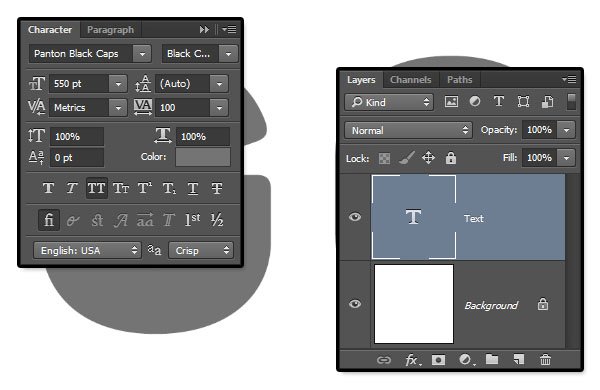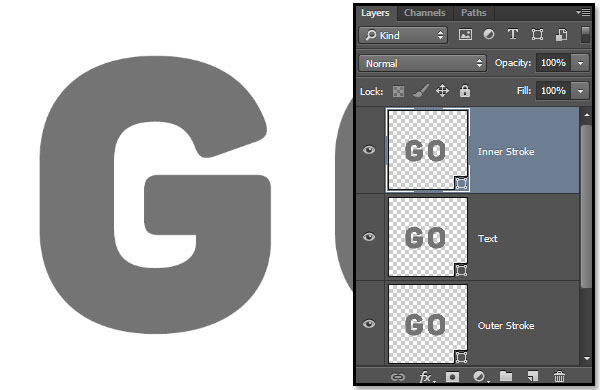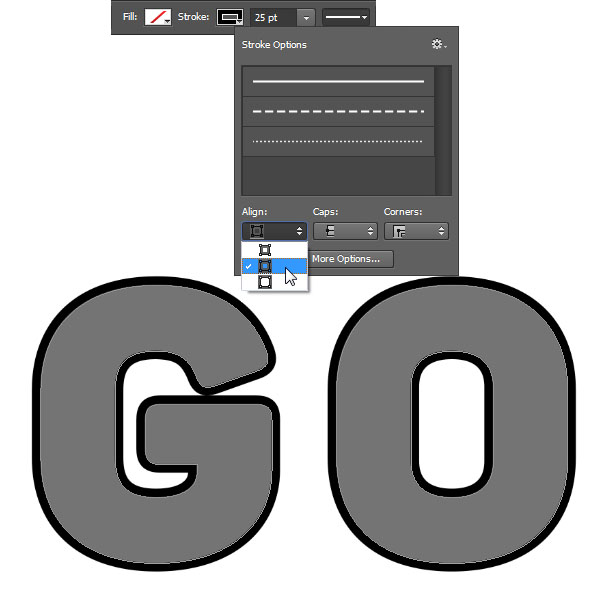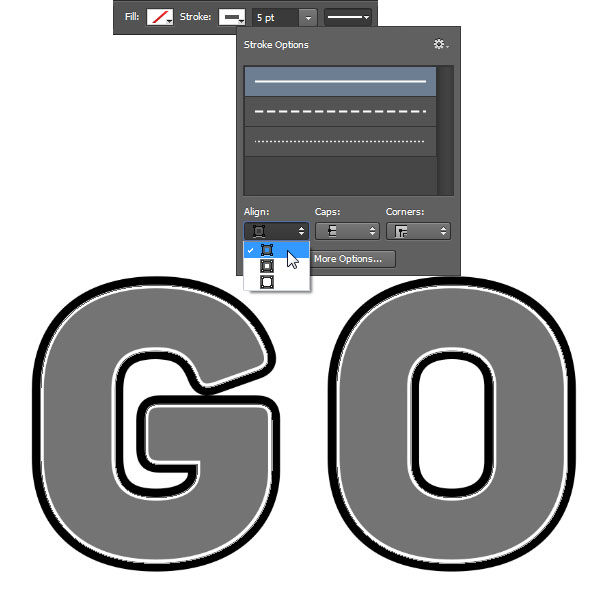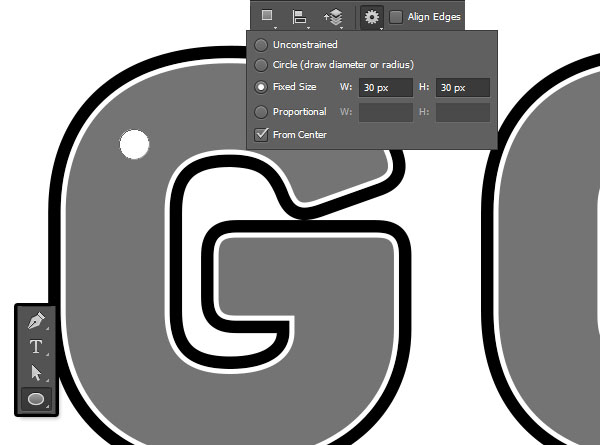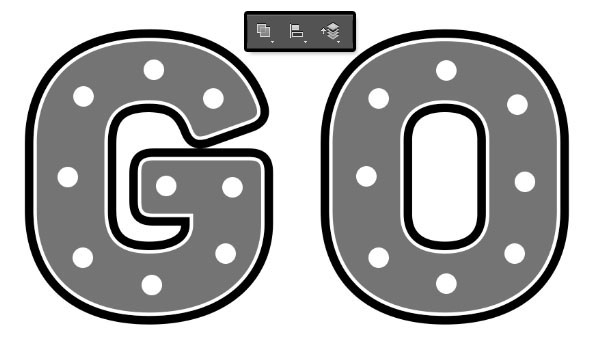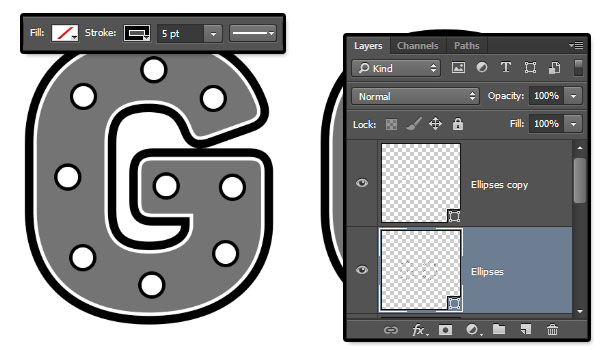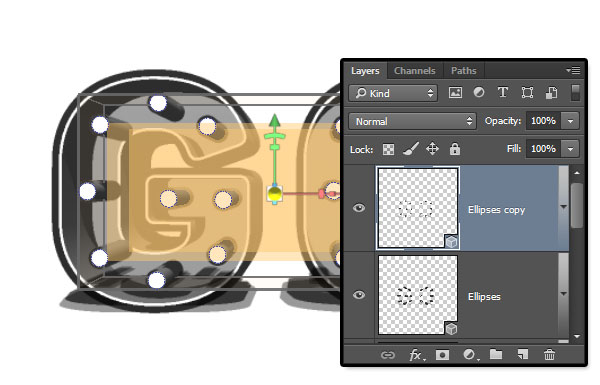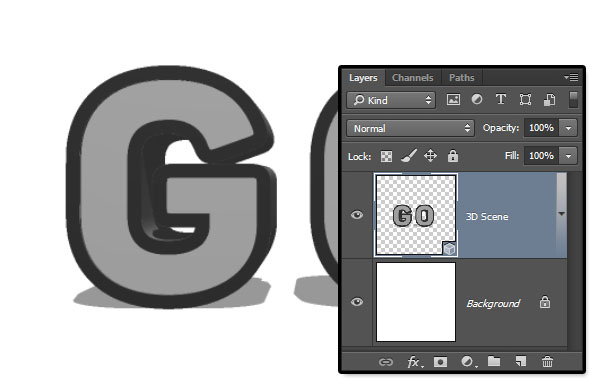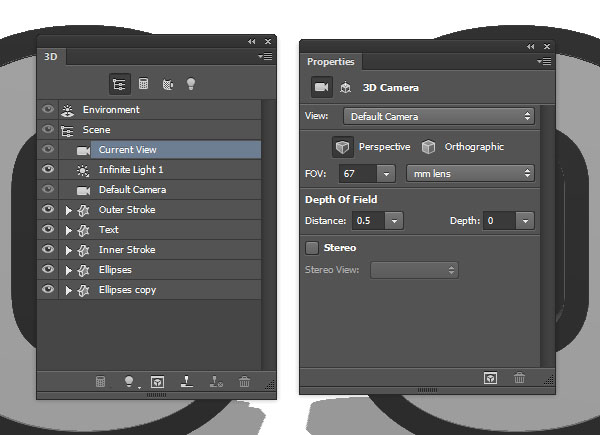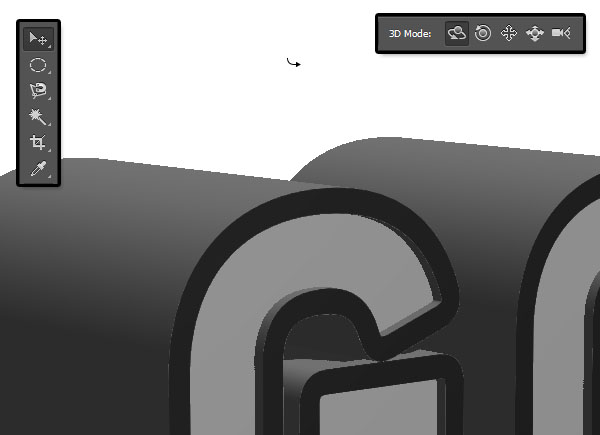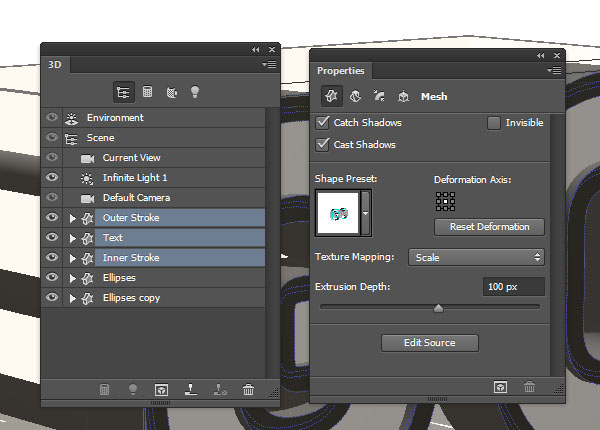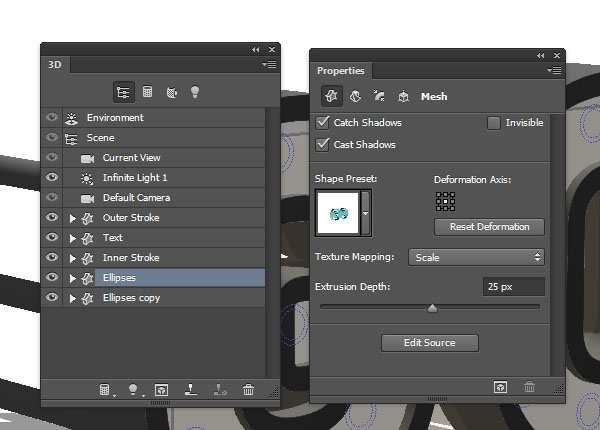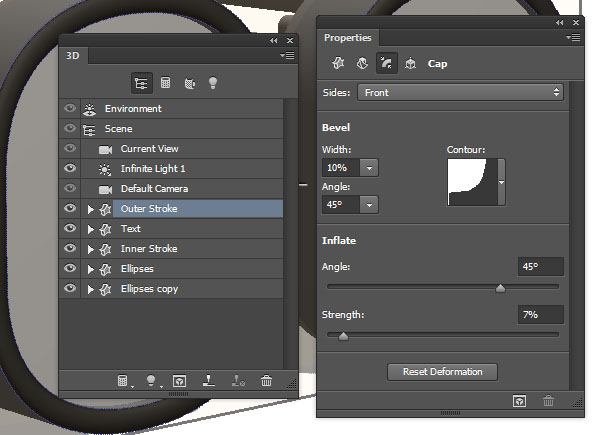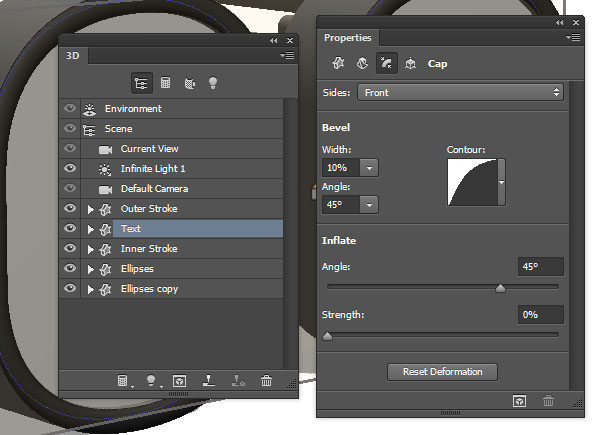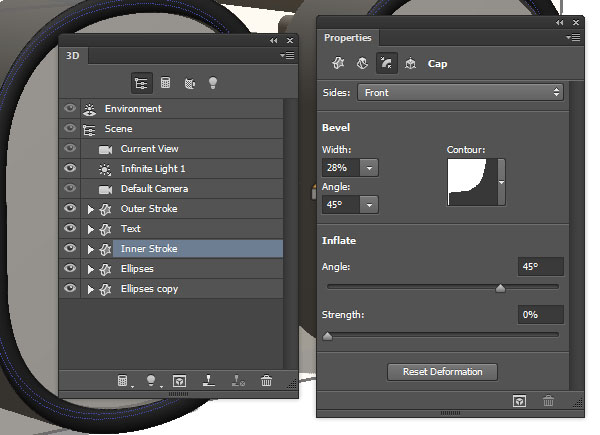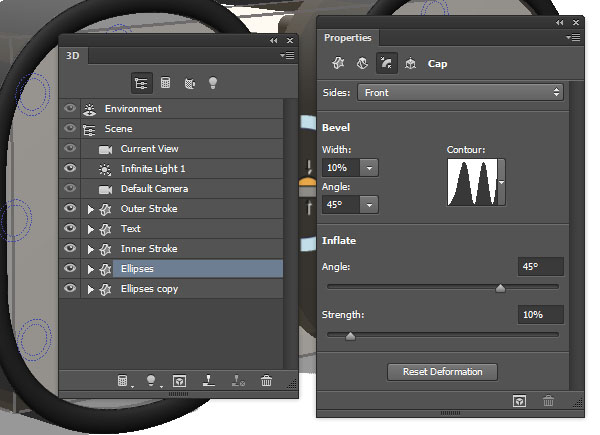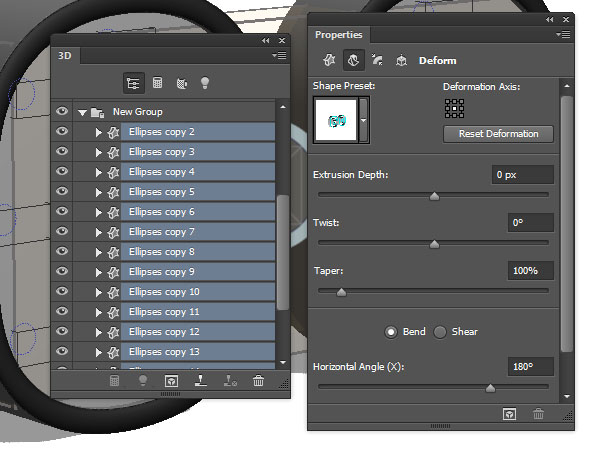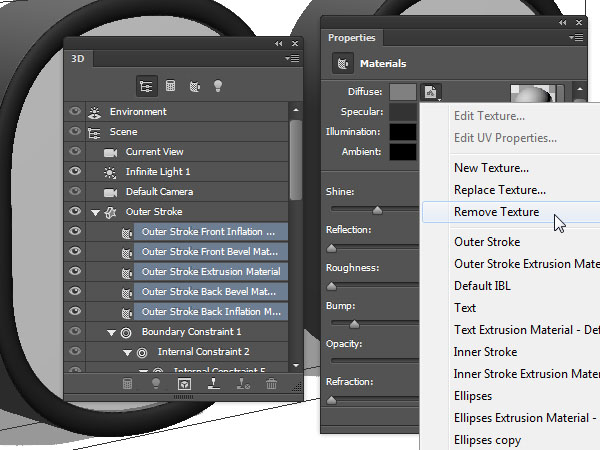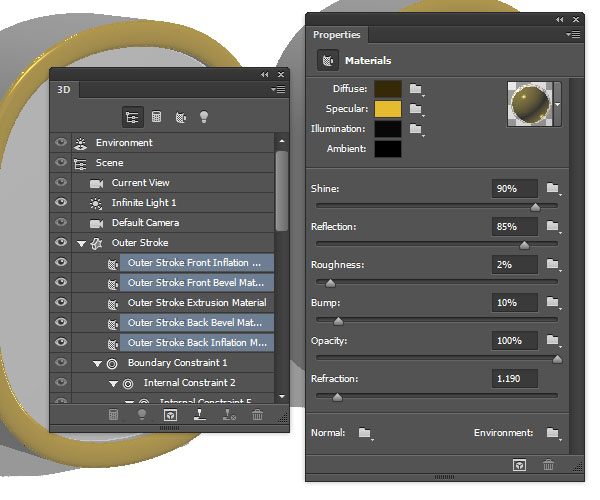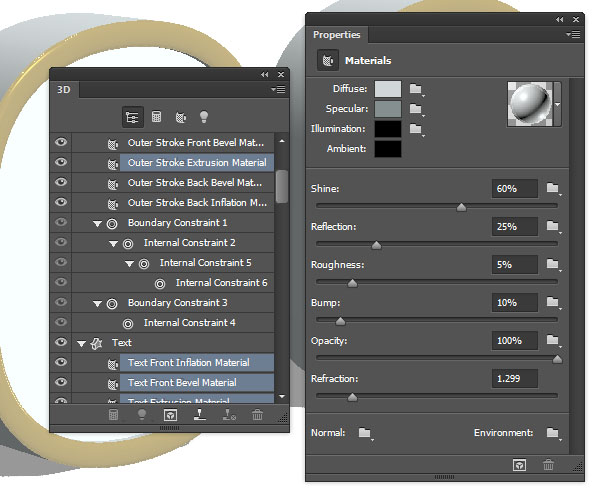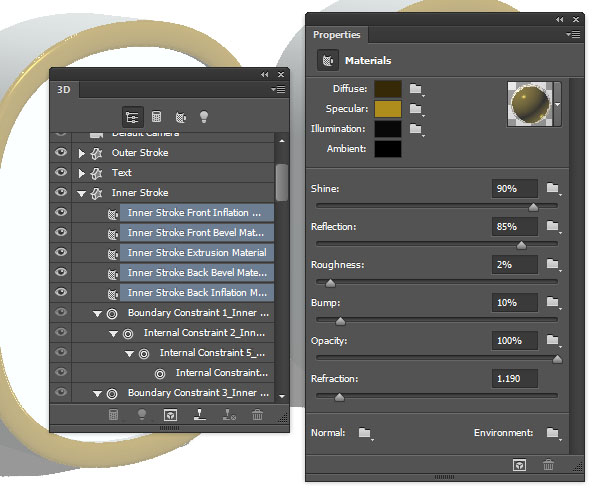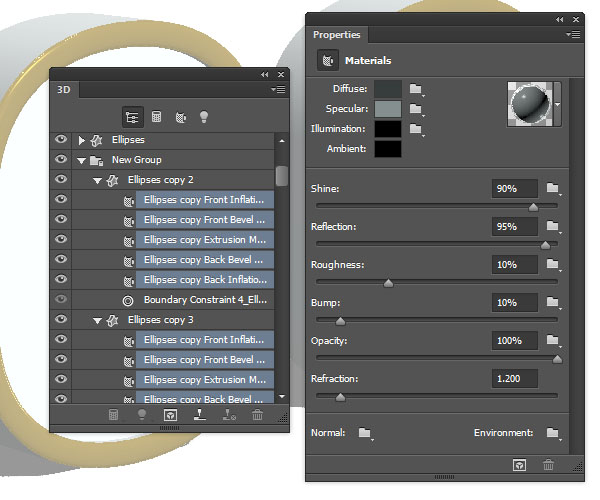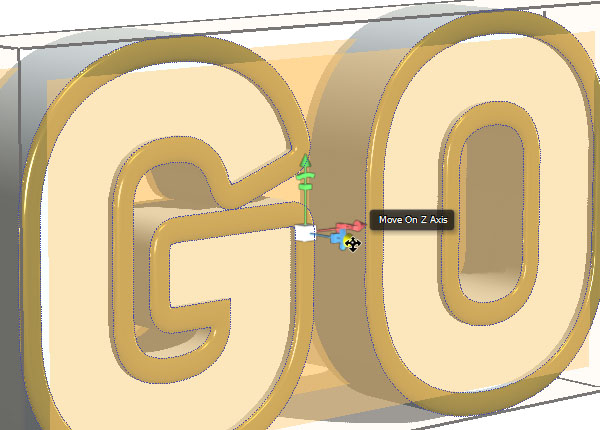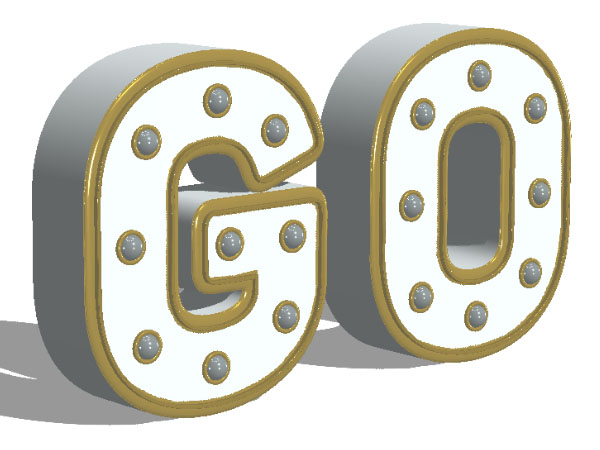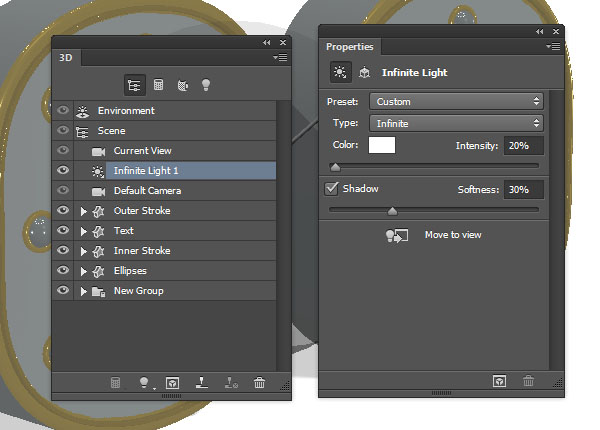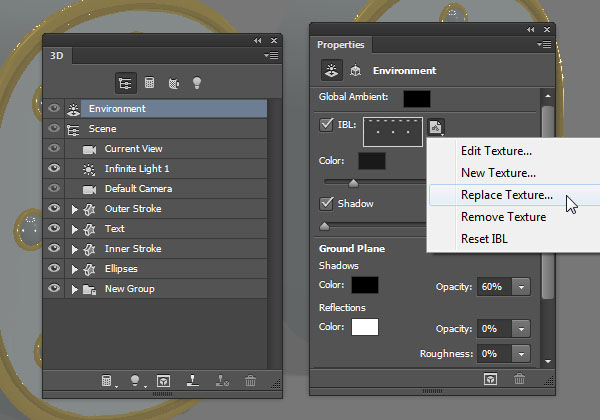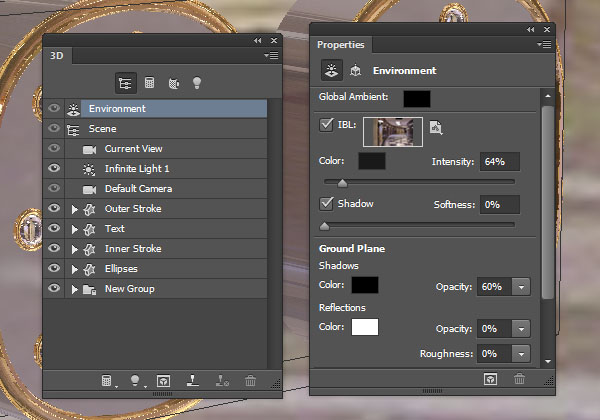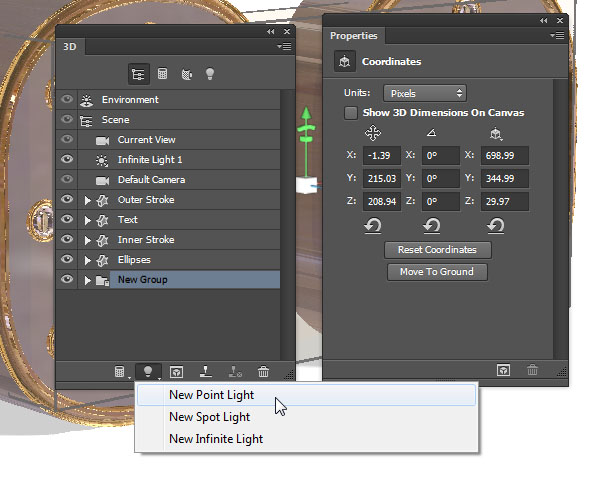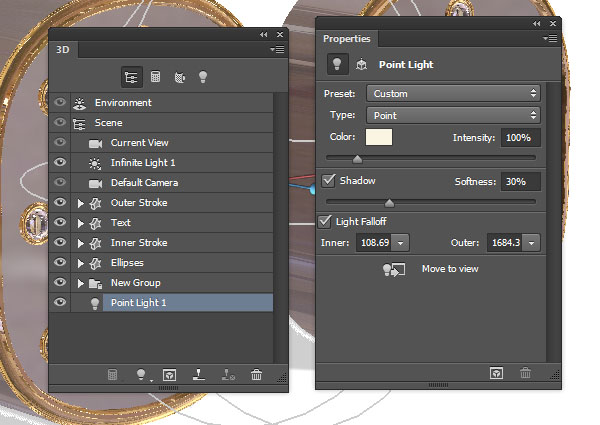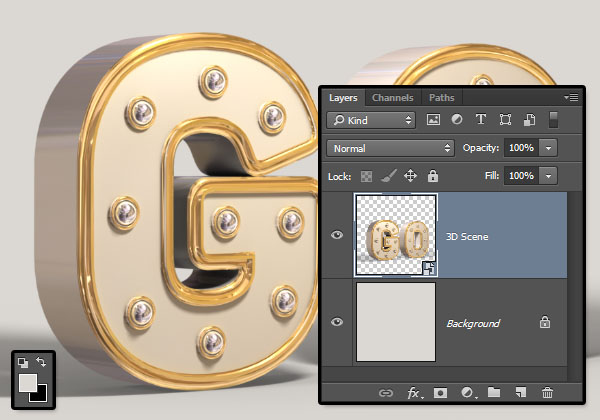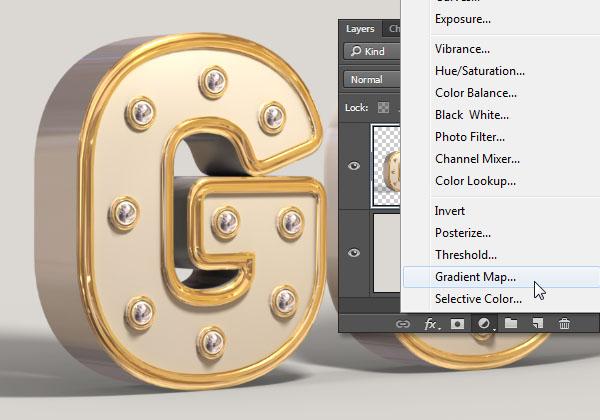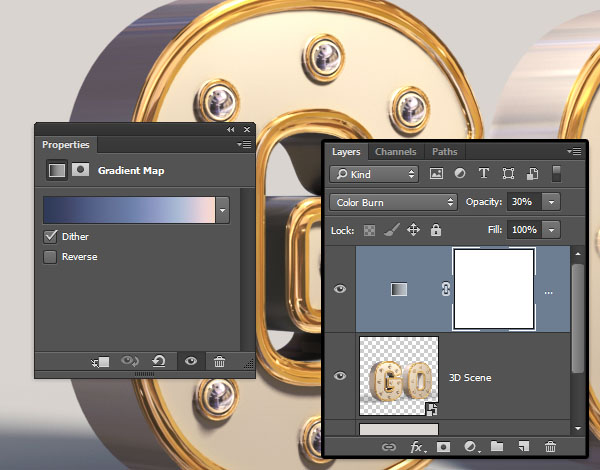skabe en skinnende hvide og guld i adobe photoshop, 3d tekst virkning,,,,,, hvad du vil skabe, photoshop er 3d miljø har flere værktøjer og indstillinger til at skabe store 3d virkninger.denne lektion vil vise dig, hvordan man bruger disse værktøjer og lege med indstillinger til at skabe en skinnende, elegant, hvide og guld, 3d tekst virkning.lad os komme i gang!,, tutor aktiver, følgende aktiver blev anvendt i produktionen af denne forelæsning.,,, panton sorte hætter skrifttype,, 08 af caltha materiel, gratis pakke 6000 photoshop stigninger i supertuts007 (belastning, csp sande sky gradients.grd, dokumentation), 1.skabe teksten og forme lag, trin 1, skaber en ny, 1500 x 1500 px, dokument, og skabe teksten i alle virksomheder, ved hjælp af skrifttype, panton sorte hætter.sæt, størrelse, at 550 pt og sporing, værdi, 100,.,, flere breve, skaber man er, jo større er den scene, vil være.så er det bedre at bruge to eller tre breve.,, omdøbe teksten lag, tekst,.,,,,, trin 2, højre klik teksten lag og vælge, konverteres til formen.kopiere teksten lag to gange, og den anden kopi, under den oprindelige tekst lag.,, omdøber kopi på toppen, indre slagtilfælde, og en kopi på bunden, ydre slagtilfælde,.,,,,, 2.ændre slagtilfælde indstillinger, trin 1, udvælge, ydre slagtilfælde, lag og vælge den direkte udvælgelse værktøj. i, optioner, bar, ændre, fyld, at ingen,,, slagtilfælde, farve, sort, og den størrelse, at 25 pt,.så tryk, form, slagtilfælde, ikon og fastsætte, tilpasse, center,.,,,,, trin 2,, udvælge, indre slagtilfælde, lag, ændre, fyld, at ingen,,, slagtilfælde, farve, hvid, dets størrelse, 5pt, og fastsætte, tilpasse, indenfor,.,,,,, 3.skabe ellipses, trin 1, tag den, ellipse værktøj, tryk, kulisser, ikon i, optioner, bar, der fastsatte størrelse, dimensioner, 30, og tjek, fra center, rubrik.,, klik og trække lidt for at skabe en cirkel, et sted i midten for det første bogstav.,,,,, trin 2, tryk, kombinere former, ikon, og bliver ved med at lave cirkler i breve.stemmer ikke for mange ellipses, og sørg for at sprede dem lidt, omdøbe deres lag, ellipses,.,,,,, trin 3, gentager, ellipses, lag, vælge det igen og ændre den, fyld, at ingen,,, slagtilfælde, farve, sort,,, størrelse, til 5 pt, og noterer, at uden,.,,,,, 4.skabe 3d - lag, trin 1, for hver form lag har du vælger det, og gå til 3d > ny 3d ekstrudering af udvalgte sti,.,,,,, trin 2, udvælge, alle 3d - lag, du har, og gå til 3d > fusionere 3d - lag.dette vil sætte dem alle i en scene.omdøbe de lag, 3d scene,.,,,,, 5.arbejde med 3d - scene, trin 1, adgang til 3d maskestørrelse indstillinger og egenskaber, du bliver nødt til at åbne to paneler:, 3d, panel, og den, egenskaber, panel (både under vinduet menu).,,, 3d, panel har alle komponenter i 3d - scene og når du klik navnet på nogen af dem, du vil være i stand til at få adgang til dets indstillinger i, egenskaber, panel.så sørg for altid at vælge det tab af det element, som de ønsker at ændre den, 3d, panel, før du ændre sin indstilling i den, egenskaber, panel.,,,,, trin 2, hvis du vælger det, flytte værktøj, du skal finde en række 3d transportformer, for det ret i, optioner,.,, når du vælger en af dem, kan du så klik og drag til at udføre ændringer (på de udvalgte element i, 3d - panelet).du kan også bruge den til at arbejde med 3d - masker du.,,,,, 6.ændre maskestørrelse indstillinger, trin 1, udvælge, ydre slagtilfælde, tekst, og indre slagtilfælde, maske øje i, 3d, panel, og ændre, ekstrudering dybde i, egenskaber, panel, 100,.,,,,, trin 2,, udvælge, ellipses, trådnet, regning og ændre, ekstrudering dybde, 25,.,,,,, 7.Modify the Cap Settings, ,Step 1, ,Select the ,Outer Stroke, mesh tab, and click the ,Cap ,icon at the top of the ,Properties ,panel., ,Change the ,Bevel Width, to ,10,, the ,Contour ,to ,Cove - Deep,, and the ,Inflate Strength, to ,7,., ,,, ,Step 2, ,For the ,Text ,mesh, change the ,Bevel Width, to ,10,, and the ,Contour ,to ,Half Round,., ,,, ,Step 3, ,For the ,Outer Stroke, mesh, change the ,Bevel Width, to ,28,, and the ,Contour ,to ,Cove - Deep,., ,,, ,Step 4, ,For the ,Ellipses ,mesh, change the ,Bevel Width, to ,10,, the ,Contour, to ,Ring - Double,, and the ,Inflate Strength, to ,10,., ,,, ,8. skabe de områder, udvælge, ellipses kopi, trådnet, regning, og gå til 3d > dele ekstrudering.dette vil adskille ellipses.,, udvælger alle adskilt ellipses "maskestørrelse øje, og tryk, deformeres, ikon i toppen af, egenskaber, panel.,, ændre, ekstrudering dybde, til 0, og den horisontale vinkel (x), 180,.,,,,, 9.skabe materialer, trin 1, vælge alle de ydre slagtilfælde, og, ellipses, maske materiale tekniske vurderingsorganer, tryk, diffus, tekstur ikon, og vælger, fjerne tekstur,.,,,,, trin 2, deseiect det ydre slagtilfælde ekstrudering materiale, tab, og ændre materiale) som vist nedenfor.The colors in ,RGB ,are:, , ,,Diffuse ,(54, 41, 7), ,,Specular ,(229, 187, 48), ,,Illumination ,(191, 191, 191), ,,Ambient ,(0, 0, 0), , ,,, ,Step 3, ,Select the ,Outer Stroke Extrusion Material, tab and the ,Text ,material tabs, remove the ,Diffuse ,texture, and change the material settings as shown below:, , ,,Diffuse ,(209, 215, 216), ,,Specular ,(134, 143, 144), ,,Illumination ,(0, 0, 0), ,,Ambient ,(0, 0, 0), , ,,, ,Step 4, ,Select the ,Inner Stroke, material tabs, remove the ,Diffuse ,texture, and change the material settings as shown below:, , ,,Diffuse, (54, 41, 7), ,,Specular ,(175, 141, 27), ,,Illumination ,(191, 191, 191), ,,Ambient ,(0, 0, 0), , ,,, ,Step 5, ,Select all the ,Ellipses kopi, materielle tab, fjerne, diffus, konsistens og ændre materiale (som vist nedenfor:,,,, diffuse (55 og 61, 61), førte (134, 143, 144), belysning, (0, 0, 0), den omgivende, (0, 0, 0),,,,,, 10.flyt 3d - masker, trin 1, tag den, flytte værktøj, og anvender, 3d - akse, til at flytte de masker på.,, pile ved enderne af akser, træk maskestørrelse, del under dem anvendes rotation og terninger anvendes til mere.terningen midt anvendes til omfang genstand ensartet.alt du skal gøre er at klik og trække ville del.,,,,, trin 2, så de masker, indtil du får samme resultat, at billedet nedenfor.,, du kan også fortsætte kameraet rundt for at se, om de forskellige vinkler og gøre processen lettere.,,,,, 11.Work on the Lighting, ,Step 1, ,Select the ,Infinite Light 1, tab, and change the ,Intensity ,to ,20%, and the ,Shadow Softness, to ,30%,., ,,, ,Step 2, ,Click the ,Environment, tab, and then click the ,IBL, texture icon and choose ,Replace Texture,, and open the ,place 08, image., ,,, ,Step 3, ,Change the ,Intensity ,to ,65%,., ,,, ,Step 4, ,Click the ,Add new Light to Scene, icon at the bottom of the ,3D ,panel, and choose ,New Point Light,., ,,, ,Step 5, ,Change the ,Color ,to (,250,,244,,227,) and the ,Shadow Softness, to ,30%,, check the ,Light Falloff, box, and set the ,Inner ,and ,Outer ,values to ,109 ,and ,1685,., ,,, ,Step 6, ,What you need to do next is use the ,Move Tool, to moher, indtil du har lys som det resultat, man får,, hvis stedet føles tung, det ville hjælpe, hvis du fyre det dokument, som vil, image > skærmbilledstørrelse, og skrive i nye dimensioner, du kan lide.for resten, 1000 x 1000 varer, nummer virkede fint.,,,,, 12.gøre stedet og tilpasse den belysning, trin 1, gå til, 3d > gøre.destruktion kan tage et stykke tid, men du kan holde op med at trykke, øsu,.,, når de gør, er gjort, right-click, 3d scene, lag og vælge, konvertere til intelligent objekt,.,, fylde, baggrund, med farve,&#dbd7d2,.,,,,, trin 2, tryk, skabe nye fyld eller justering lag, ikon i bunden af, lag - panelet, og vælge, gradient kort,.,,,,, trin 3, anvendes den gradient fylde vist nedenfor, og tjek, tøver, boks.så ændrer justeringen lag er, blanding tilstand, farve - og dens, uklarhed, til 30%,.,,,,,, at dette vil øge farven af det endelige resultat.,,,,, tillykke!du er færdig, i denne forelæsning, skabte vi en enkel tekst, omdannes til en form, og derefter ændret et par andre slagtilfælde og forme lag.,,, efter at vi ændret form lag i 3d - lag, og arbejdet på deres masker og materiale), så vi har justeret belysning i stedet og gjort det. endelig har vi tilføjet en gradient kort for at øge farven af det endelige resultat.,, du er velkommen til at forlade deres bemærkninger, forslag og resultater nedenfor.